- Què és Kodi? Tot el que necessites saber sobre l'aplicació de transmissió de TV
- Els 9 millors complements de Kodi
- Les 7 millors pells de Kodi
- Com instal·lar Kodi en un Fire TV Stick
- Com utilitzar Kodi
- Les 5 millors VPN per a Kodi
- Les 5 millors caixes Kodi
- Com instal·lar Kodi en un Chromecast
- Com instal·lar Kodi en un Android TV
- Com instal·lar Kodi en un Android
- Com actualitzar Kodi
- Com aturar la memòria intermèdia de Kodi
- Com eliminar una compilació de Kodi
- Kodi és legal?
- Com utilitzar Kodi Configurator
Kodi és una manera fantàstica de transmetre contingut al vostre televisor des d'un ordinador o un telèfon, i utilitzar l'Android TV de Google és una manera excel·lent de convertir el vostre televisor bàsic en un "intel·ligent".
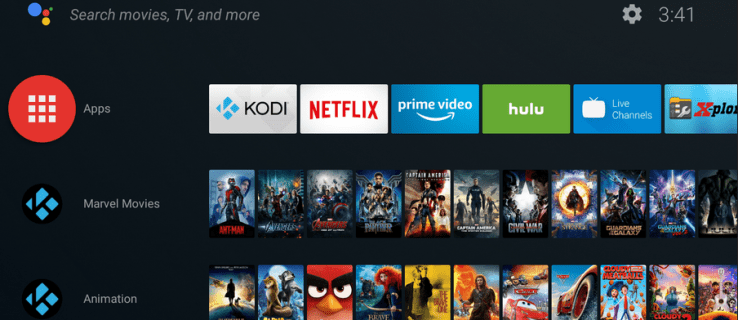
Tot i que transmetre Kodi a Chromecast és una mica complicat, posar Kodi al vostre Android TV és una tasca fàcil. A continuació s'explica com podeu instal·lar Kodi al vostre Android TV i començar a transmetre el contingut emmagatzemat a la pantalla gran.

Nota: molts complements contenen contingut que no té llicència oficial i l'accés a aquest material pot ser il·legal. Si el contingut és gratuït però sembla massa bo per ser cert, probablement ho sigui. Utilitzeu una de les nostres millors opcions de VPN quan reproduïu en línia com ExpressVPN.
Oferta limitada: 3 mesos GRATIS! Obteniu ExpressVPN. Segur i fàcil de transmetre.Garantia de devolució de 30 dies
Opció 1: instal·lar Kodi des de Play Store
- Baixeu l'aplicació Kodi al vostre Android TV mitjançant Google Play.

- Configura l'aplicació Kodi per veure el contingut que has emmagatzemat a la xarxa. Si la instal·lació té èxit, ja esteu preparat per utilitzar Kodi al vostre Chromecast.

Opció 2: instal·lar Kodi des del lloc web oficial
- Si Kodi no està disponible a Play Store, aneu a Android TV Configuració panell i desplaceu-vos fins a Seguretat i restriccions.

- Encendre Fonts desconegudes per permetre la instal·lació d'aplicacions fora de Google Play Store.

- En un ordinador, descarregueu Kodi per a Android des de la pàgina de descàrrega de Kodi. Depenent del vostre maquinari, heu de seleccionar la versió adequada.

- Copieu el fitxer .apk descarregat a Google Drive o a una unitat USB i connecteu-lo al vostre Android TV.

- Amb el televisor, navegueu i accediu al fitxer .apk mitjançant l'aplicació Files by Google o un altre gestor de fitxers que trieu. NOTA: Aneu amb compte a l'hora de triar un navegador d'arxius, ja que les aplicacions de còpia amb programari espia i adware en segon pla són abundants!

- Obriu el fitxer .apk per instal·lar Kodi i seguiu les instruccions. Kodi funcionarà de la mateixa manera que la descàrrega des de Google Play Store, excepte que us demanarà autorització de seguretat.

- Configureu Kodi perquè pugueu veure el contingut que heu emmagatzemat a la xarxa.

Com s'ha esmentat anteriorment, molts complements contenen contingut que no té llicència oficial. L'accés a aquest contingut podria infringir els drets d'autor o provocar un ús il·legal. La responsabilitat de l'usuari és complir amb totes les lleis aplicables al seu país pel que fa a dades i contingut.
Ara que teniu Kodi instal·lat al vostre HDTV, podeu gaudir jugant-hi i explorar les funcions i opcions per fer-lo vostre! També permet perfils perquè altres usuaris puguin personalitzar-los segons les seves necessitats. Deixeu els vostres comentaris a continuació sobre com feu servir Kodi al vostre Android TV.


















